無料でエフェクト素材がダウンロードできるサイト 5選

- 動画作品にエフェクトは不可欠
- エフェクト素材の種類
- 無料で使えるおすすめのエフェクト素材サイト5選
- PowerDirector でエフェクト素材を使う方法
- PowerDirector で見るひとを惹きつける動画を作成しよう
- まとめ
動画作品にエフェクトは不可欠
動画編集は、クリエイターやメディア関係者にとどまらず、誰でもできる一般的なものになりました。
特殊効果(エフェクト)を使えば単調な動画でも、目に留まる効果的な動画へと生まれ変わらせることができるので、広告、Vlog、ショート動画など様々な場面で活躍します。
動画編集ソフト内にあらかじめエフェクトが入っている物もありますが、無料/有料ダウンロードサイトから取得して使うことも出来ます。
ここでは、さまざまな無料のエフェクト素材・VFXをダウンロードできるサイトを紹介しつつ、豊富なエフェクトが揃っているおすすめ動画編集ソフトについても触れていきます。
エフェクト素材の種類
エフェクト(特殊効果)というと映画を想像すると思いますが、プロが使うようなエフェクトは CG を使っており動画編集とはまた別の領域の知識が必要となります。
無料のエフェクトツールを使用すると、初心者でも簡単に動画へエフェクトが挿入できるため、動画編集ソフトには必要不可欠の機能となっています。
エフェクトには次のような種類があります。
- VHS やレトロフィルム風 – 動画全体に昔のフィルムや VHS のようなノイズをあえてかけることで、時代や再生場所の効果を付与することのできるエフェクト。
- ライトエフェクト – 太陽光やクラブの照明など、光の反射や光線を挿入したい場合に使用するエフェクト。強弱を付けることよりリアルな演出ができる。
- 集中線や後光 – 漫画やコミック風の演出ができる。目立たせたいものや動画のオチに使いたいものにかけるエフェクト。
- CG エフェクト – あらかじめ CG で作成されたエフェクトを動画内で使うことができる。爆発や魔法、桜やクリスマスの演出など様々な種類があり、動画の任意の場所に挿入できる。
- テキストエフェクト – 挿入したタイトルや文字にかけるエフェクト。シチュエーションに合わせた効果的なエフェクトを付与することができる。
- サウンドエフェクト – 俗にいう効果音のことで、動画に合わせて効果的な音を入れることで臨場感を出すことができる。
通常動画編集では、上記のようなエフェクト素材を組み合わせて1つの作品へと仕上げていきます。
無料で使えるおすすめのエフェクト素材サイト5選
1. サイバーリンク「PowerDirector」

厳密にはエフェクト素材サイトではないですが「エフェクト素材」を探している方の9割以上は動画編集での用途だと思います。
PowerDirector は、AI 機能も豊富に搭載した初心者から玄人まで愛され続ける動画編集ソフトで、無料のプロが使うようなエフェクト素材も多数用意されています。
さらにはサイバーリンクが提供するクリエイターのコミュニティサイト DirectorZone で豊富な無料エフェクトをダウンロードして使用することができます。
無料エフェクト素材が豊富であること以外にも、基本的な編集はほぼ出来るように設計されています。
- 正確なトリミング機能を備えたマスクデザイナー機能
- 色や明るさを維持するためのカラーマッチング・調整ツール
- カスタマイズ可能なオープニング/エンディング作成ツール
- グラフィックタイトルやテキストアニメーション
- クロマキー合成ツール
- AI を搭載したノイズ除去や字幕起こし、モーショントラッキングや空置き換え機能
- 録音機能やマルチカム機能
PowerDirector はスキルレベルや編集経験に関係なく、直感的なインターフェースと豊富な編集機能で作品を作ることができます。
また、サブスクリプションプランに加入することで gettyimages や Meta Sound Collection 提供の豊富な動画・画像・音楽・効果音のロイヤリティフリー素材を使用することができます。
製品アップデートも毎月行われており、これらすべてがわずかな月額料金(約500円/月)でご利用できます。
まずは、無料体験版をダウンロードしてその使いやすさを体感してみましょう。
2. FootageCrate

ProductionCrate 社による FootageCrate は、ウェブ上のコンテンツクリエイターによって投稿された VFX やオーディオ、グラフィックスの充実したライブラリ型プラットフォームです。
PowerDirector ほど包括的ではありませんが、FootageCrateは、高品質な無料のエフェクト素材、トランジション、モーショングラフィックスをさまざま提供しており、製品チュートリアルや社内ツアーといった動画を編集するのに向いています。
FootageCrate メンバーシップに無料登録すると、次のコンテンツにアクセスできます。
- 天気やSF、ファンタジー、魔法、軍事など、さまざまなカテゴリにわたる数千種類のHDビジュアルエフェクト
- トランジション、アニメーションオーバーレイ、テキスト、ソーシャルボタンなど無数のプロ品質のモーショングラフィックス
- スタイリングされた図形、テキストアニメーション、およびホログラムを作成するための数多くのプラグインとスクリプト
無料の FootageCrate アカウントへのサインアップは簡単で、1日5回までのダウンロードと、すべての ProductionCrate アセットへの制限付きアクセスが無料プランに含まれています。 FootballCrate は、月額10ドルの寄付で1日最大20回までのダウンロードが可能となります。
3. Pixabay
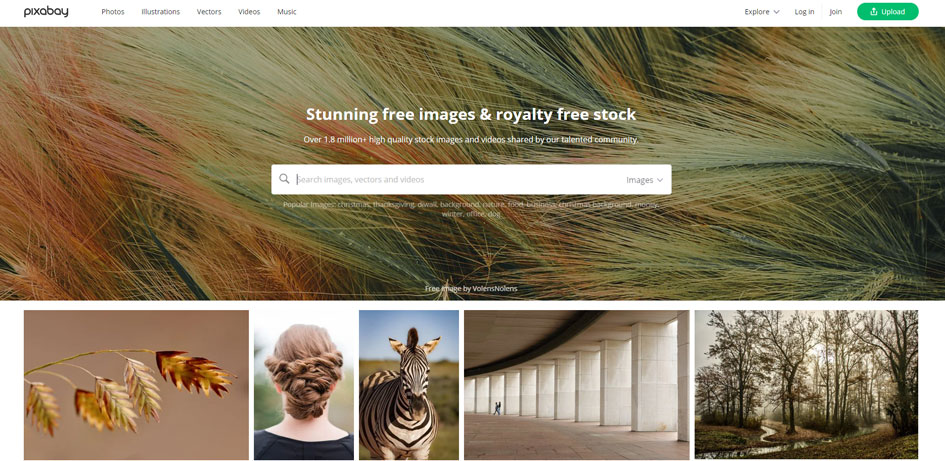
Pixabay(ピクサベイ)は数千点ものロイヤリティフリーのビデオクリップ、アニメーション、エフェクト素材を提供しており、ニーズにあった背景動画を瞬時に検索、ダウンロードすることができます。
自然の風景や観光地、コンサート会場やにぎやかな都会の景観まで、Pixabay のビデオアーカイブは、あらゆる動画制作のニーズに合うよう幅広いカテゴリとジャンルを網羅しています。Web上から検索することで、アーカイブの中から目的に合ったコンテンツを見つけ、進行中の制作プロジェクトに簡単に組み込むことができます。
Pixabay の無料のエフェクト素材ライブラリには、次のものが含まれます。
- アニメーション、スローモーション、タイムラプスなど、数千点もの高品質なビデオクリップ
- スポーツ、旅行、動物、建築物、医療現場、音楽などの幅広い動画カテゴリ
- HD(1080p)と4K(2160p)の両方の解像度でダウンロード可能
Pixabay の動画と特殊効果は無料で、商用利用が許可されており、メンバーシップやサインアップは必要ありません。
4. Videvo
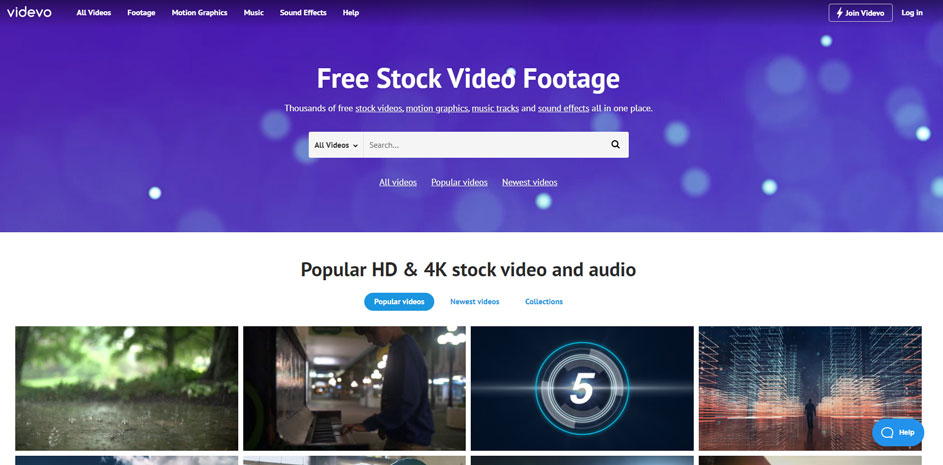
Videvoは、ビデオストック・オーディオコンテンツの巨大なプラットフォームであり、ユーザーは無数の動画素材、モーショングラフィックス、サウンドエフェクト、音楽トラックに無料でアクセスできます。
使いやすい検索機能と膨大な数の素材を備えた Videvo は、何千点ものシャープで完成度の高いクリップとアニメーショングラフィックが利用可能です。
Videvo の無料のエフェクト素材以外にも次のようなものもあります。
- 世界中のドローンで撮影された風景を含む背景クリップ
- 動画またはグラフィックスをオーバーレイするためのグリーンバック動画
- タイムラプス、高速モーション、およびスローモーション動画
- 数百点にのぼる定型的な 3D クリップ
- 高品質のループ再生アニメーション
- さまざまな制作ニーズに対応するモーショングラフィックス
- 多数の無料サウンドエフェクトと動画制作に適した短い音楽クリップ
ほとんどの Videvo 映像は無料でダウンロードできますが、プレミアム登録者専用の動画がサイト内に含まれています。無料の Videvo アカウントへのサインアップはメールアドレスが必要です。
5. Videezy
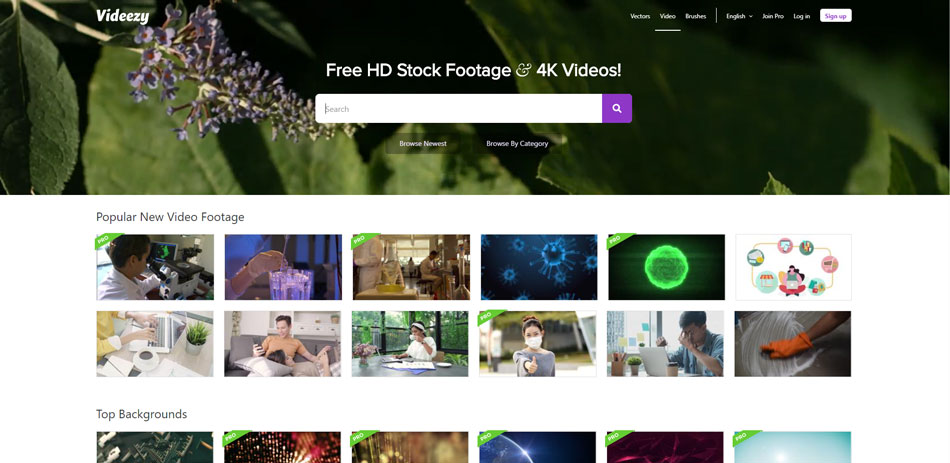
Videezy は、無料の特殊効果プラットフォームの中で最も人気のあるサイトです。
Videezy は、数千点もの無料の動画素材、アニメーション、さらには初心者からプロの動画編集者まで使える After Effects テンプレートが揃っています。多数の高品質なモーショングラフィックス、背景クリップ、その他のエフェクト素材がダウンロード可能です。
Videezy の豊富なエフェクト素材ライブラリ機能:
- ロイヤリティフリーの背景動画
- トランジション、スライドショー、3D アニメーション、レンズフレア、および特殊効果など
- グラフィックスとテキストを組み込むための After Effects のテンプレート
- SD、HD、4K、および Ultra HD の解像度でダウンロード可能
Videezy のサインアップは無料で、オンラインエフェクトアーカイブにアクセスするにはメールアドレスが必要です。ほとんどの Videezy 内の動画は無料で入手できますが、高解像度動画の多くは有料のメンバーシップのみアクセス可能です。
PowerDirector で無料エフェクト素材を追加する方法
PowerDirector を使うと、あらゆる動画に効果的なエフェクトが簡単に追加できます。
ステップ 1: PowerDirector(無料) をダウンロード
まずは上記ボタンから、PowerDirector 体験版のダウンロードを開始します。完了したら、表示されるメッセージに従って無料のサイバーリンクアカウントを作成し、動画の編集を始めましょう。
ステップ 2: アスペクト比とモードを選択する
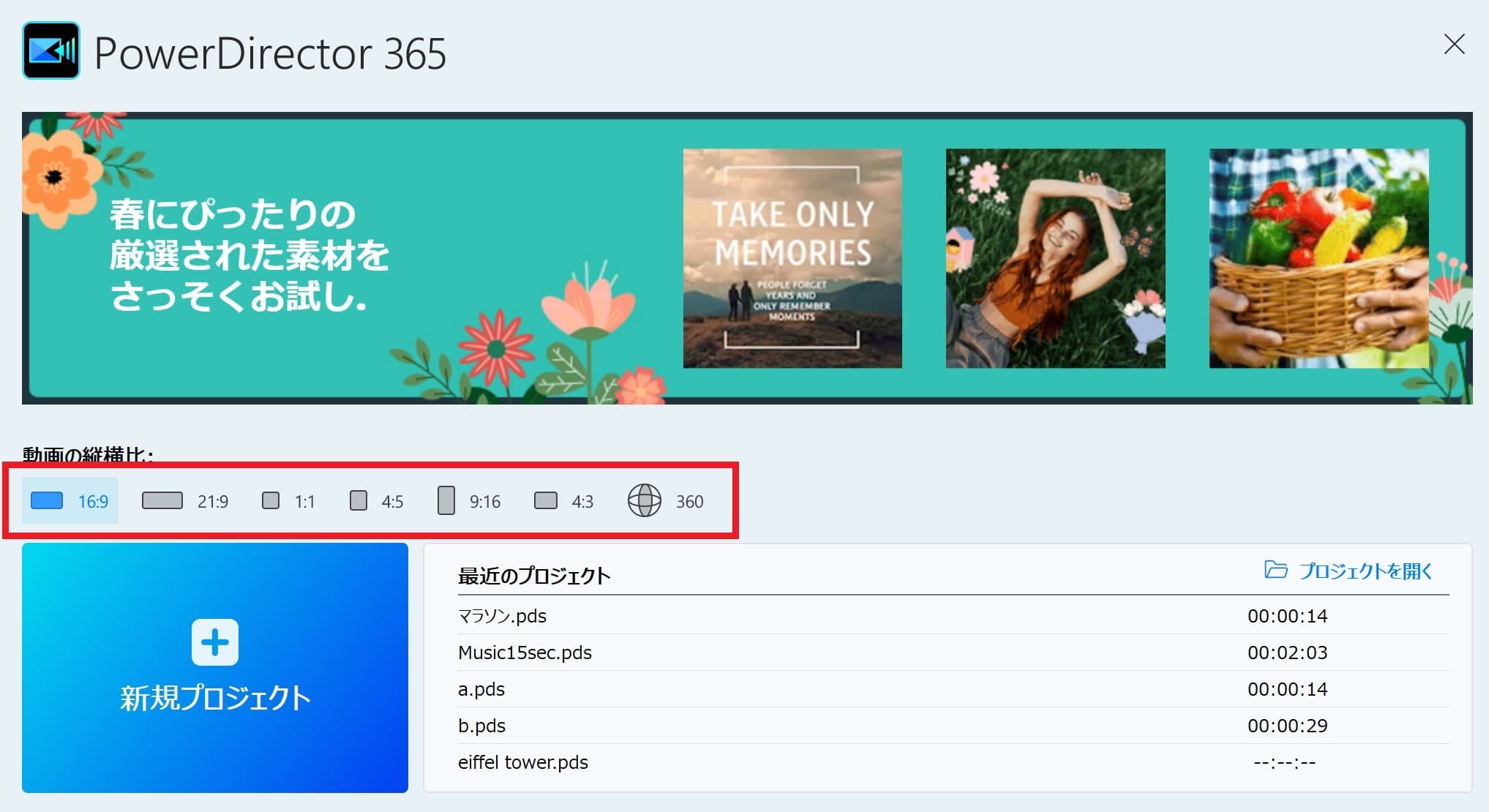
お好みのアスペクト比(4:3、16:9、9:16、1:1など)と、使用する編集モードを選択します。各モードは、編集中にさまざまなツールとサポートを提供します。
ステップ 3: 動画を読み込む
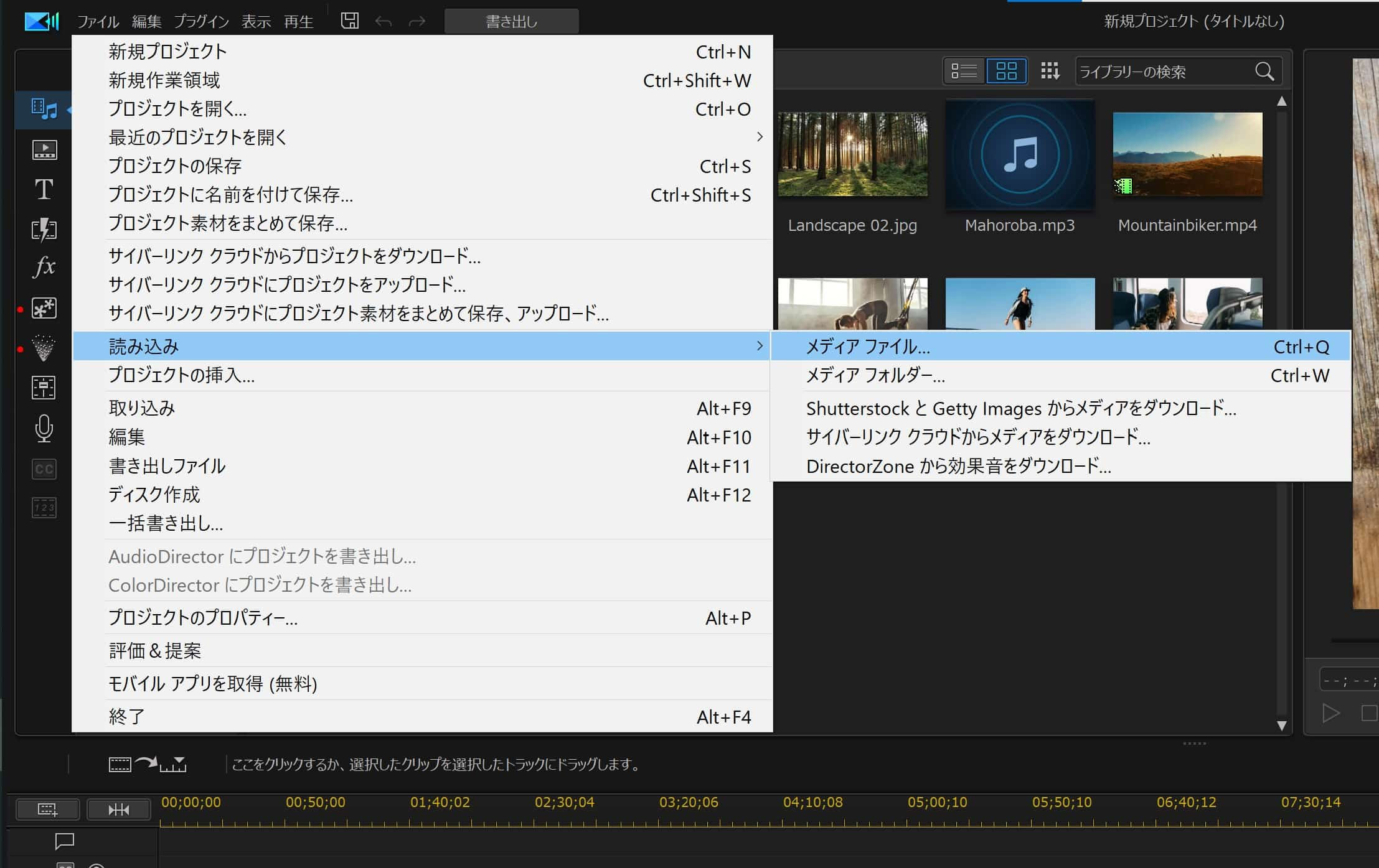
編集したい動画をソフトに読み込みます。ドラッグアンドドロップを使用するか、[ファイル]メニューの[インポート]機能を使用して行うことができます。
ステップ 4: エフェクトルームにアクセス
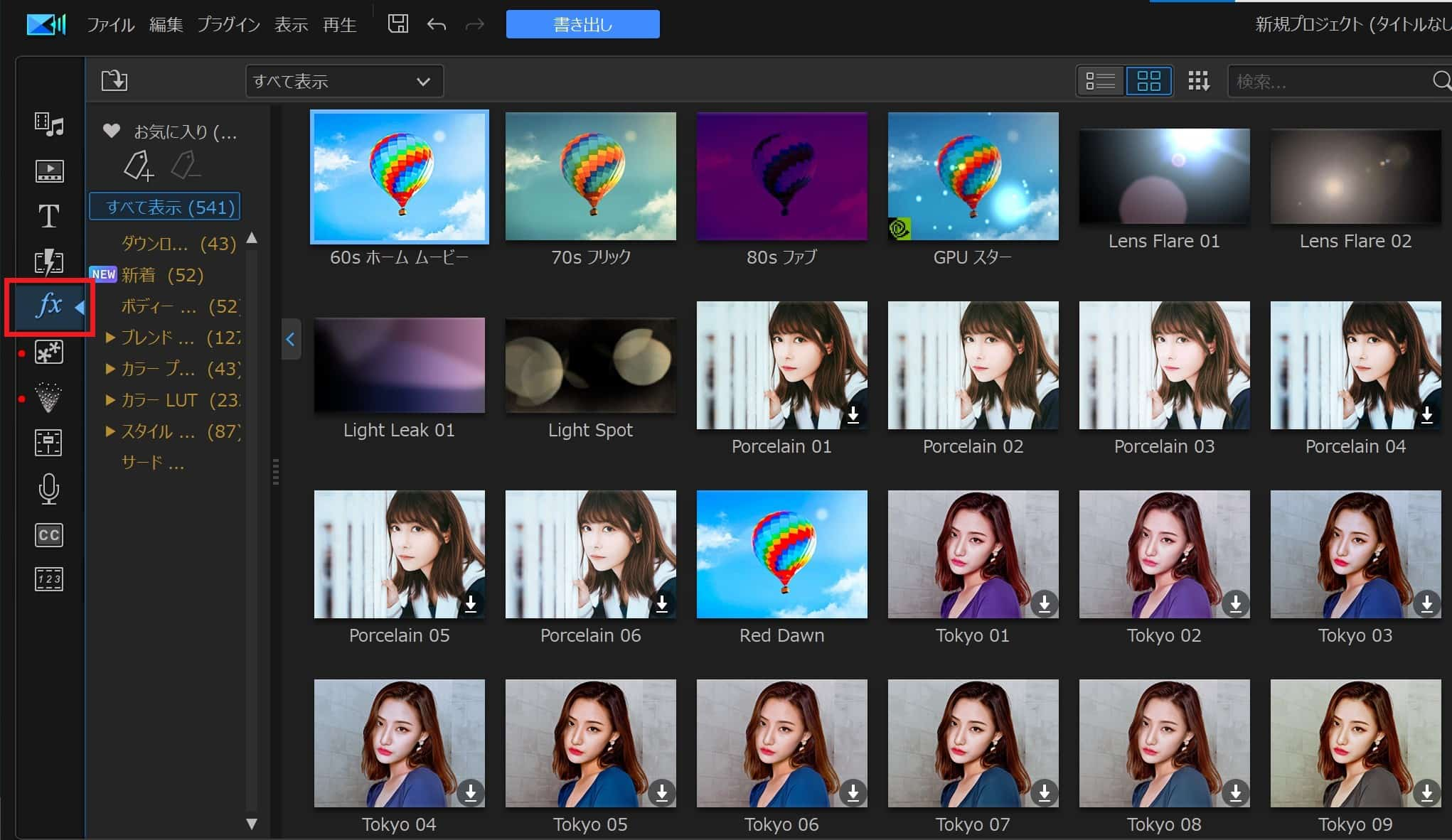
画面の左側にある[エフェクトルーム]タブ(fx)をクリックします。さまざまなエフェクト素材があると思います。
ステップ 5: エフェクトを選択
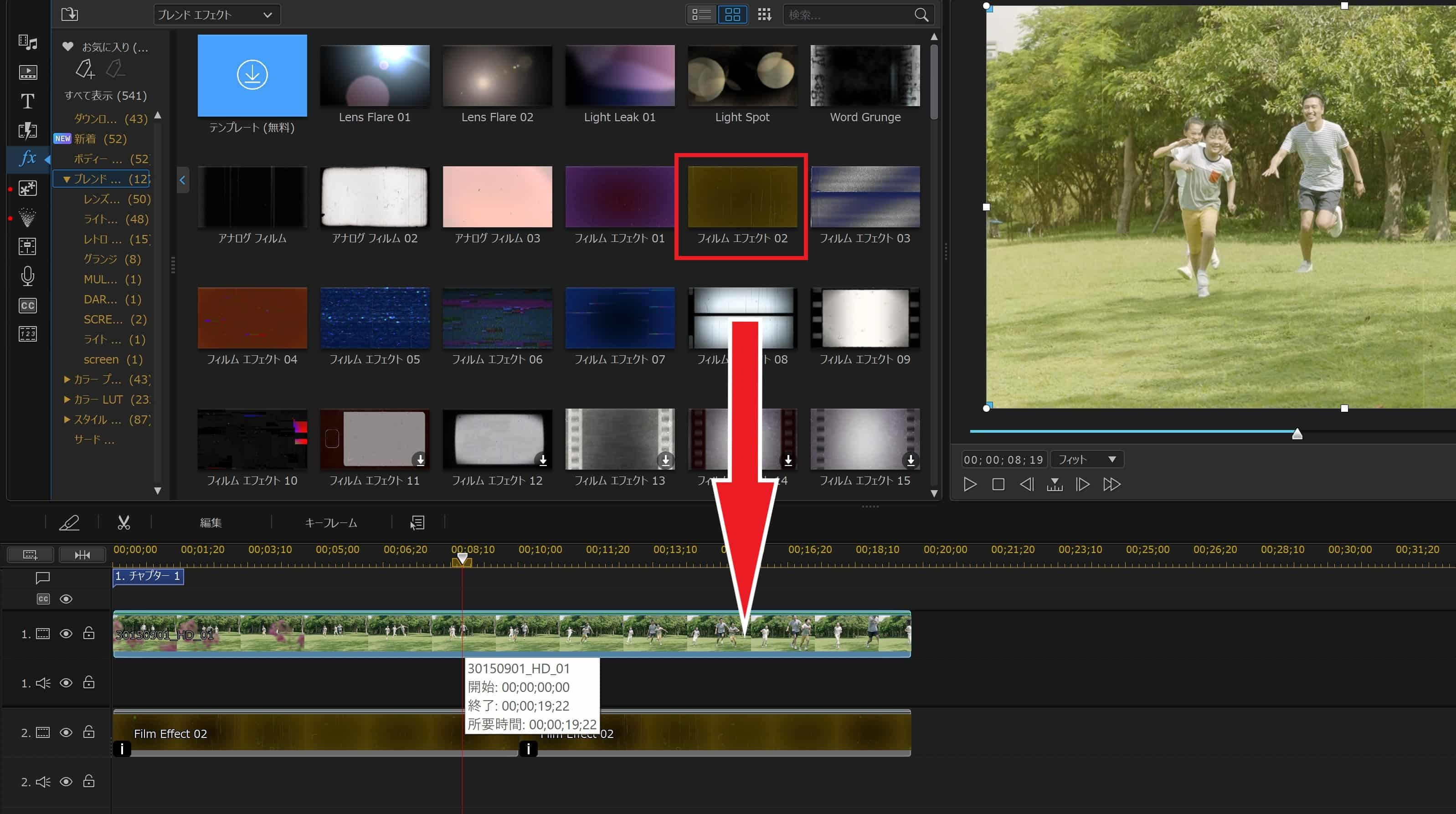
目的のエフェクトを動画にドラッグアンドドロップします。エフェクトを削除または変更するには、画面下部のクリップを選択し「エフェクト設定」を開いて「-」ボタンをクリックします。
ステップ 6: キーフレームを使用してエフェクトを調整
「エフェクト設定」を開き「キーフレーム」機能を選択して、動画全体のエフェクトをカスタマイズします。
キーフレームとは、素材(クリップ)を画面内で自由に動かす際に使う機能です。新しいキーフレームを追加すると、それぞれのエフェクトの時間や大きさ、移動など様々な調整ができます。
PowerDirector で見るひとを惹きつける動画を作成しよう

PowerDirector は、最新の動画編集技術およびエフェクト素材を備え、スピーディーかつ簡単に作品を作成するための高性能なインターフェースを提供しています。
幅広いプロツール、音楽やエフェクト素材、使いやすいテンプレートを備えており、作品を作るのに最適な動画編集ソフトです。
さらに PowerDirector 365 の低コストな月額サブスクリプションを追加することにより、gettyimages が提供する画像や動画素材も使用可能となり、優先的なカスタマーサポートが利用可能になります。
Windows、Mac、Android、iPhone いずれの環境にも適しているのでぜひ一度操作感を味わってみてくださいね。
まとめ
エフェクト素材を毎回探してきてダウンロードするのもいいですが、あらかじめ備わっている動画編集ソフトを使うと手間が削減できます。
PowerDirector は導入費も安くエフェクトの種類も多いため、初心者にはお勧めです。足りなければ素材サイトからダウンロードすればいいので、マイナスになることはありません。
動画編集に使われるエフェクトについてさらに知りたい方は、動画編集エフェクト完全ガイド をご覧ください。
PowerDirector 無料ダウンロード:





